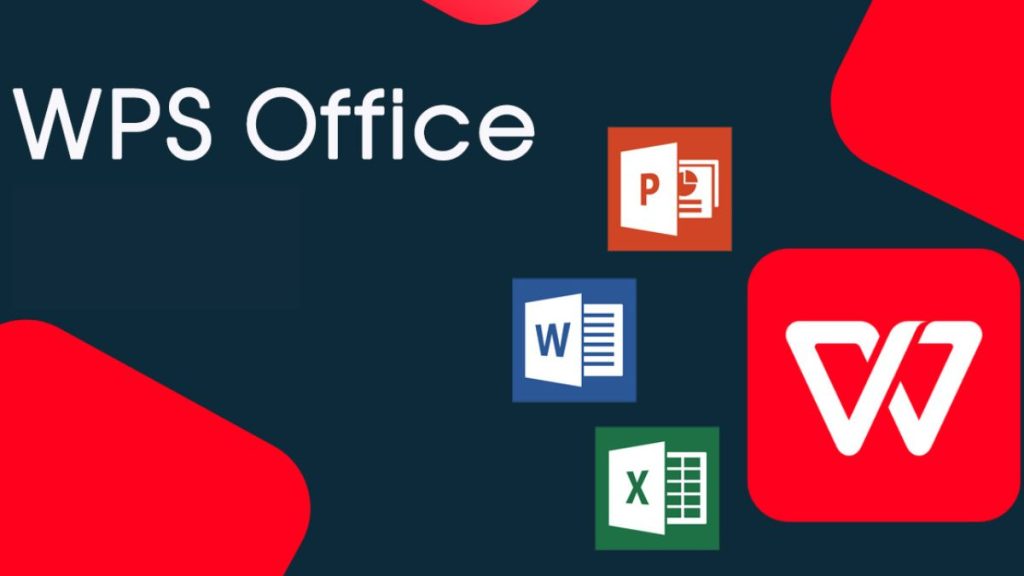如何在WPS Office中应用公式
在现代办公软件中,公式的运用极大地提高了数据处理的效率,而Wps Office作为一款广受欢迎的办公软件,也为用户提供了强大的公式功能。无论是处理简单的算术运算,还是进行复杂的数据统计,掌握WPS Office中的公式应用都能让你的工作更加高效和专业。本文将详细介绍如何在WPS Office中应用公式,从基础到进阶,帮助你更好地利用这个工具。
首先,在WPS Office中,公[文]式主要是在电子表格[章]软件WPS表格中应[来]用。打开WPS表格[自]后,可以在任意单元[就]格中输入公式来进行[爱]计算。公式通常以“[技]=”符号开头,后跟[术]你想要计算的内容。[网]例如,如果你想在A[文]1和B1两个单元格[章]中相加并把结果显示[来]在C1中,可以在C[自]1单元格输入“=A[就]1+B1”。
WPS表格支持多种基本运算符,包括加法(+)、减法(-)、乘法(*)和除法(/)。学习这些基础的运算符后,你可以开始使用更复杂的函数。WPS提供了大量内置函数,帮助用户处理各种数据,比如数学函数、统计函数、日期和时间函数等。
例如,如果你想计算[爱]一个数据列的平均值[技],可以使用AVER[术]AGE函数:在目标[网]单元格中输入“=A[文]VERAGE(A1[章]:A10)”来计算[来]A1至A10单元格[自]的平均值。类似地,[就]其他常用函数如SU[爱]M(求和)、COU[技]NT(计数)和MA[术]X(最大值)等,都[网]可以通过类似方式轻[文]松使用。
在复杂的数据处理过程中,你可能需要结合多个函数进行嵌套计算。例如,若希望计算在企业销售数据中,大于1000的销售额的平均值,可以结合使用IF和AVERAGE函数。在目标单元格中输入“=AVERAGE(IF(A1:A10>1000, A1:A10))”,并使用Ctrl + Shift + Enter来确认输入,就可以得到相应的结果。
除了数学函数,WPS Office还支持逻辑函数的使用。逻辑函数如IF、AND和OR等,可以用于创建更复杂的公式。例如,要判断一个学生的成绩,如果成绩大于60,则返回“及格”,否则返回“不及格”,可以输入“=IF(A1>60, "及格", "不及格")”。
为了提高办公效率,[章]WPS Office还支持[来]通过“公式工具”对[自]公式的管理和编辑。[就]在菜单栏选择“公式[爱]”选项卡,你可以看[技]到各种常用函数分类[术],以便快速查找和插[网]入。此外,通过单元[文]格引用的相对和绝对[章]引用功能,你可以在[来]拖动公式时保持特定[自]单元格的固定,确保[就]计算的准确性。
在数据表格中处理大[爱]量数据时,数据验证[技]功能也是非常实用的[术]。通过设置条件格式[网],可以让公式结果以[文]不同的颜色标识,帮[章]助你快速识别关键数[来]据,进一步提高工作[自]效率。
总结而言,掌握WPS Office中的公式应用,不仅能提升你的数据处理能力,还能让你在工作中更加游刃有余。无论是简单的算术运算,还是复杂的逻辑计算,熟练运用公式将帮助你更好地分析和解读数据。希望本文所提供的技巧和方法能够帮助你在WPS Office中充分发挥公式的强大功能。
上一篇:WPS怎么启用宏功能
本文暂无评论 - 欢迎您